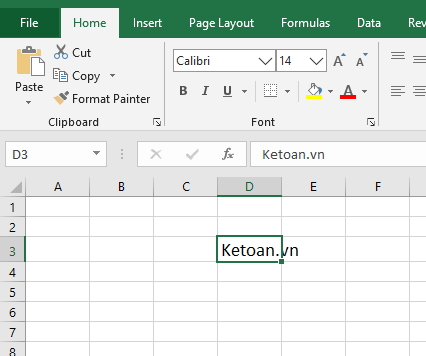Trong quá trình sử dụng Excel, đối với những cụm từ lặp đi lặp lại nhiều lần thì việc tạo cụm viết tắt cho chúng là việc cần thiết để tránh lãng phí thời gian. Hãy theo dõi bài viết sau để biết cách tạo cụm từ viết tắt trong Excel.
Bước 1: Để tạo cụm từ viết tắt xong Excel, đầu tiên các bạn cần mở một file Excel bất kỳ lên. Sau đó chọn thẻ File trên thanh ribbon.

Bước 2: Tiếp theo, các bạn chọn mục Options ở góc dưới bên trái màn hình.

Bước 3: Lúc này, cửa sổ Excel Options hiện lên. Các bạn chọn mục Proofing sau đó chọn AutoCorrect Options…

Bước 4: Sau khi cửa sổ AutoCorrect hiện ra. Bây giờ các bạn tiến hành tạo cụm viết tắt bằng cách tạo ký tự viết tắt ở mục Replace. Tạo cụm từ đầy đủ của nó ở mục With. Ví dụ trong trường hợp này mình tạo KT là viết tắt của Ketoan.vn. Sau khi tạo được 1 cụm từ, các bạn nhấn Add để thêm rồi tiếp tục tạo cụm tiếp theo.

Bước 5: Bây giờ quay lại màn hình chính của Excel, mỗi khi bạn viết KT sau đó nhấn Enter.

Excel sẽ tự động chuyển cụm đó thành Ketoan.vn.

Như vậy, bài viết trên đã hướng dẫn các bạn cách tạo cụm từ viết tắt trong Excel. Hy vọng bài viết trên sẽ hữu ích với các bạn trong quá trình làm việc. Chúc các bạn thành công!
Xem thêm
Cách sử dụng hàm TYPE trong Excel
Mách bạn cách xem nhanh thống kê số liệu trong Microsoft Excel